本日要說明如何安裝NUnit
範例的執行環境:Visual Studio 2017 (VS 2017)
安裝版本:
於套件管理主控台中輸入 Install-package Nunit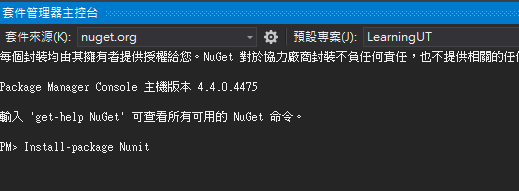
然後看到安裝完成的相關訊息就是完成了
(這邊僅示範安裝NUnit,其他工具也是相同的語法)
這是比較方便的安裝方式,可以快速搜尋到自己想要的套件,而且可以看到套件內容與版本。建議可以使用這個快速工具。
using的程式碼。首先搜尋NUnit,找到NUnit 3.9版,然後點擊安裝。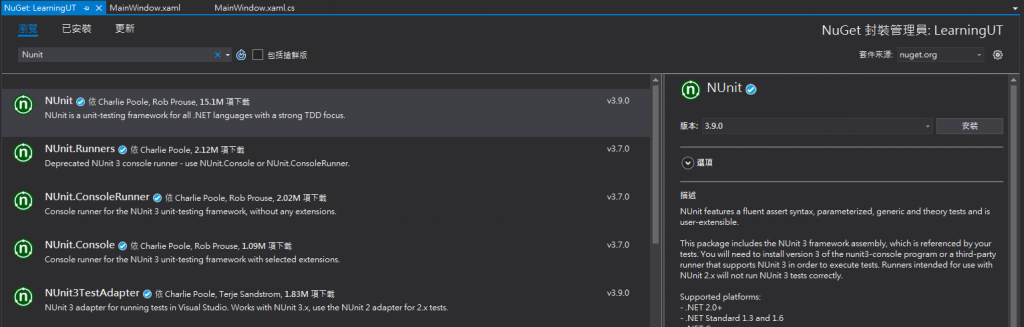
接著會跳出,相關的版本訊息。確認後,按下「確定」。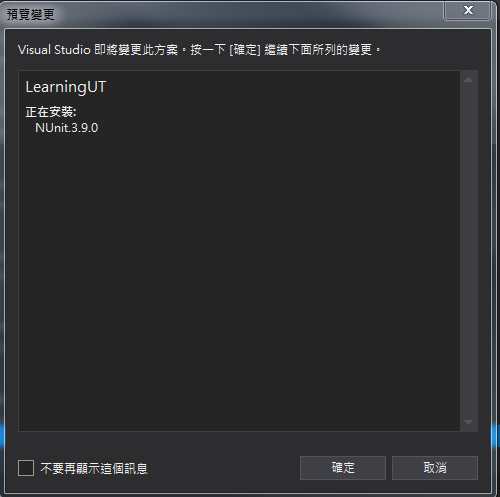
順利安裝完成會顯示「已完成」。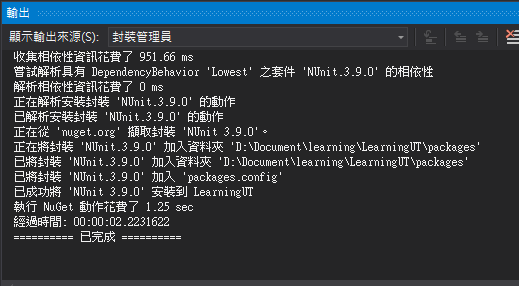
在同一個畫面,可以看到下方有NUnit.Runners,就直接選擇安裝吧!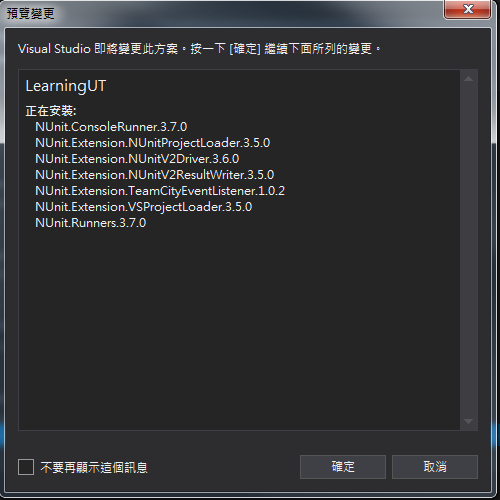
由於這是跑執行Unit Test的環境,所以此工具包底下,會有很多工具。看到這個也別怕,直接按下去就對了,VS會幫忙一起下載。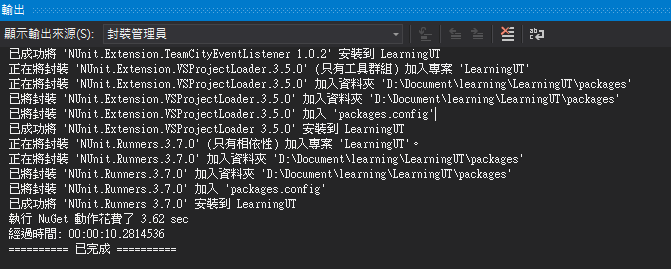
當出現已完成,就是好囉!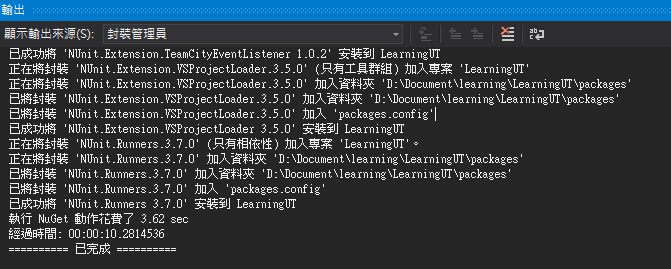
在更下面有一個套件,叫做NUnit3TestAdapter,就直接按下「安裝」吧。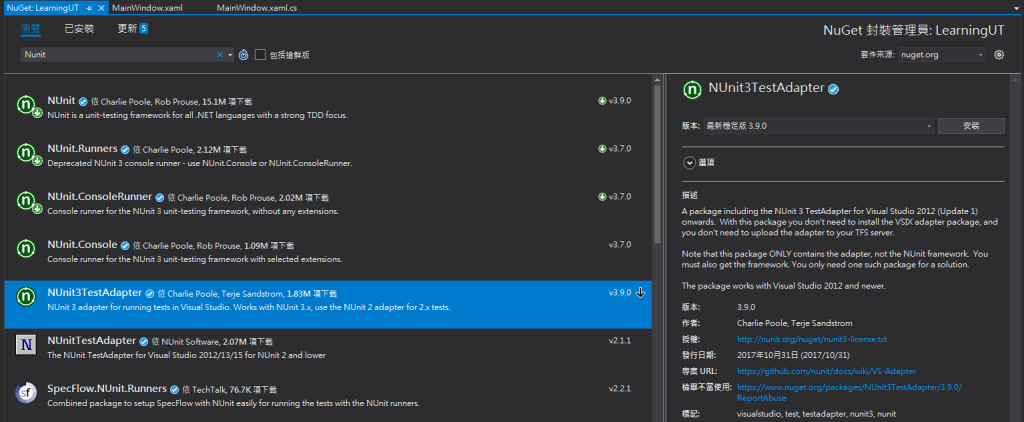
一樣跳出安裝訊息,就確認繼續。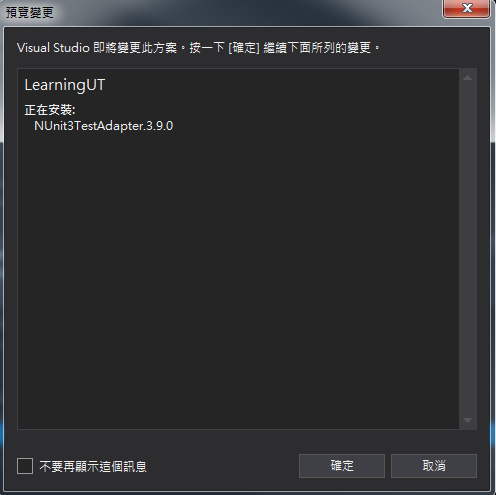
看到「已完成」,就表示安裝好囉。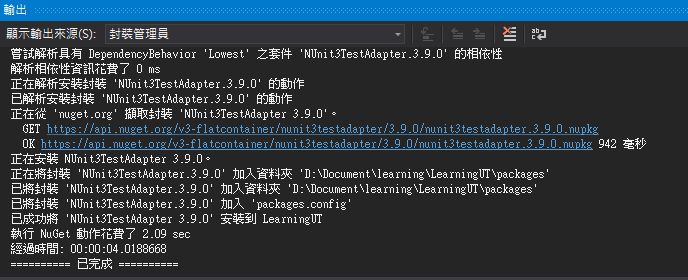
註:如果是使用NUnit2,則要選擇Adapter2版的,也就是NUnitTestAdapter。如下圖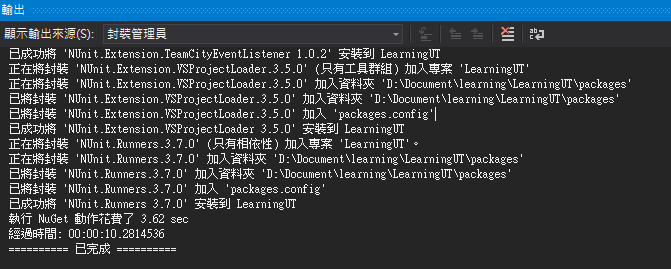
以上三個套件都安裝完的話,表示可以開始玩Unit Test囉~
下一篇將會開始我們的第一個Unit Test,展開Unit Test的Hello world

錯字提醒: NUnit3TestAdater, 少了一個p, 正確是NUnit3TestAdapter
感謝!
結果一個錯字,後面全部複製都錯誤![]()